图文为你win10系统设置或取消360开机时间提示的技巧
- 更新日期:2019-11-11 人气:专注于win10系统官网 来源:http://www.vf28.com
win10系统是很多电脑用户首选的装机系统,然而有不少用户在使用过程中可能会碰到win10系统设置或取消360开机时间提示的情况。大部分用户电脑技术都是菜鸟水平,面对win10系统设置或取消360开机时间提示的问题,无法自行解决。不少用户都来咨询小编win10系统设置或取消360开机时间提示要怎么处理?其实可以根据以下步骤1、小伙伴们启动自己的浏览器,在搜索栏里面输入”360安全卫士“几个字,搜索后,再在结果列表里面点击打开它的官网; 2、打开官网首页以后,小伙伴们再在上面找到”360安全卫士“,把它下载到自己的电脑上,并且安装好这样的方式进行电脑操作,就可以搞定了。下面就和小编一起看看解决win10系统设置或取消360开机时间提示问题详细的操作步骤:
推荐:
1、小伙伴们启动自己的浏览器,在搜索栏里面输入”360安全卫士“几个字,搜索后,再在结果列表里面点击打开它的官网;
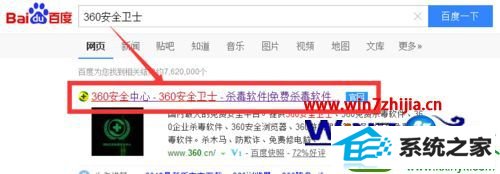
2、打开官网首页以后,小伙伴们再在上面找到”360安全卫士“,把它下载到自己的电脑上,并且安装好;

3、安装好以后,小伙伴们再在自己的电脑右下角点击那个”360安全卫士“的小图标,启动它;

4、打开360安全卫士的主要界面以后,小伙伴们自己再在它的右上角处找到那个图中圈出来的按钮,点击它;
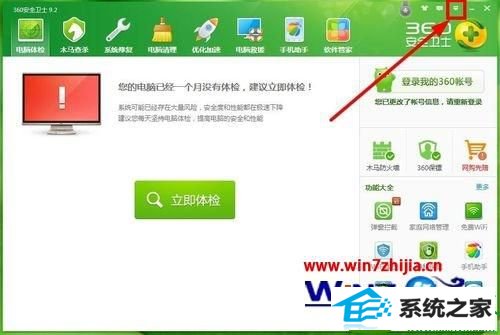
5、点击以后,它就会弹出来一个下拉的功能选项列表窗口,如图所示,小伙伴们在上面选择第一个”设置“;
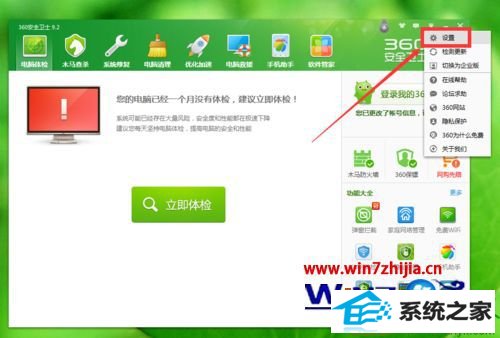
6、打开一个”360设置中心“的界面以后,我们可以在左边看到有很多功能导航,在里面找到一个”开机小助手“以后,用鼠标点击打开它;
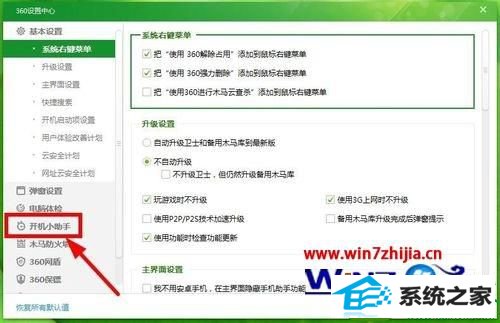
7、小伙伴们想要让自己的电脑每次开机以后,都会显示相应的开机时间的话,我们就在”开机小助手“的操作界面上,把上面的第一个”开机后提示本次开机时间“和第三个”开机时记录开机时间“这两项给点击勾选中,再”确定“;
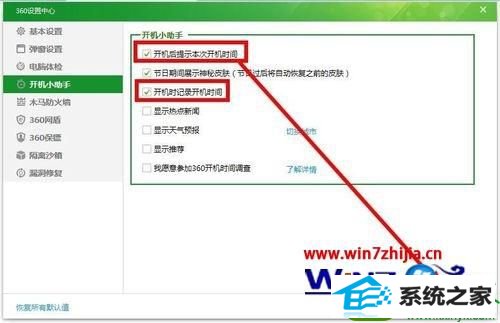
8、设置好之后,需要等小伙伴们后面关机,也就是下一次开机的时候,才会显示我们的电脑开机的时间哦;

9、如果后面的每一次开机后都显示那个开机的多少秒的时间,哪一天小伙伴们有点烦这个了,觉得不需要再显示那个时间了,就在”开机小助手“的操作界面上把前面勾选选中的那两项给去掉,再确定保存即可。
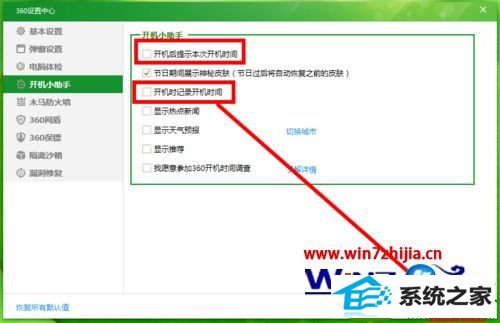
以上给大家介绍的便是windows10系统如何设置或取消360开机时间提示的详细操作步骤,大家可以参照上面的方法步骤来进行操作。
相关系统
-
 新萝卜家园Windows xp 精致装机版 2020.08通过数台不同硬件型号计算机测试安装均无蓝屏现象,硬件完美驱动,该系统具有全自动无人值守安装.....2020-08-02
新萝卜家园Windows xp 精致装机版 2020.08通过数台不同硬件型号计算机测试安装均无蓝屏现象,硬件完美驱动,该系统具有全自动无人值守安装.....2020-08-02 -

番茄花园 ghost win10 64位专业版镜像文件v2019.10
番茄花园 ghost win10 64位专业版镜像文件v2019.10集成了最新流行的各种硬件驱动,几乎所有驱动能自动识别并安装好,首次进入系统即全部.....2019-09-17 -
 萝卜家园Win10 64位 优化装机版 2020.11未经数字签名的驱动可以免去人工确认,使这些驱动在进桌面之前就能自动安装好,更新和调整了系统优.....2020-10-16
萝卜家园Win10 64位 优化装机版 2020.11未经数字签名的驱动可以免去人工确认,使这些驱动在进桌面之前就能自动安装好,更新和调整了系统优.....2020-10-16 -
 电脑公司Win10 64位 青年装机版 2020.06系统在完全断网的情况下制作,确保系统更安全,自动安装驱动、优化程序,实现系统的最大性能,终极.....2020-06-02
电脑公司Win10 64位 青年装机版 2020.06系统在完全断网的情况下制作,确保系统更安全,自动安装驱动、优化程序,实现系统的最大性能,终极.....2020-06-02 -
 雨林木风Win10 绝对装机版 2020.08(32位)在不影响大多数软件和硬件运行的前提下,已经尽可能关闭非必要服务,关闭系统还原功能跳过interne.....2020-07-13
雨林木风Win10 绝对装机版 2020.08(32位)在不影响大多数软件和硬件运行的前提下,已经尽可能关闭非必要服务,关闭系统还原功能跳过interne.....2020-07-13 -
 电脑公司Win10 多驱动装机版 2020.12(64位)首次登陆桌面,后台自动判断和执行清理目标机器残留的病毒信息,以杜绝病毒残留,集成了最新流.....2020-11-16
电脑公司Win10 多驱动装机版 2020.12(64位)首次登陆桌面,后台自动判断和执行清理目标机器残留的病毒信息,以杜绝病毒残留,集成了最新流.....2020-11-16